Si la double SIM avec deux cartes nano-SIM ne fonctionne pas sur votre iPhone
Découvrez comment résoudre les problèmes que vous pouvez rencontrer lors de l’utilisation de la double SIM avec deux cartes nano-SIM et votre iPhone acheté en Chine continentale, à Hong Kong ou à Macao.
Ce dont vous avez besoin
Pour utiliser la double SIM, vous devez disposer d’iOS 12.1 ou d’une version ultérieure, de deux cartes nano-SIM et de l’un des modèles d’iPhone suivants :
iPhone 15, iPhone 15 Plus, iPhone 15 Pro, iPhone 15 Pro Max
iPhone 14, iPhone 14 Plus, iPhone 14 Pro, iPhone 14 Pro Max
iPhone 13, iPhone 13 Pro, iPhone 13 Pro Max
iPhone 12, iPhone 12 Pro, iPhone 12 Pro Max
iPhone 11, iPhone 11 Pro, iPhone 11 Pro Max
iPhone XS Max, iPhone XR
Les modèles d’iPhone énumérés ci-dessus, achetés en Chine continentale, à Hong Kong et à Macao, peuvent utiliser deux cartes SIM physiques. Si vous avez acheté un iPhone SE (2e ou 3e génération), un iPhone 13 mini, un iPhone 12 mini ou un iPhone XS à Hong Kong ou à Macao, obtenez de l’aide sur la double SIM avec une eSIM.
Si vous souhaitez utiliser deux opérateurs différents, vous devez déverrouiller votre iPhone. Si votre téléphone est verrouillé, vous devez utiliser deux forfaits du même opérateur. Si votre première carte SIM vous a été envoyée par un opérateur CDMA, votre deuxième carte ne prendra pas en charge ce type de réseau. Communiquez avec votre opérateur pour en savoir plus.
Les deux forfaits doivent être configurés et prêts à l’emploi.
Assurez-vous que la zone dans laquelle vous vous trouvez prend en charge la couverture mobile et n’est affectée par aucune interruption de service.
Assurez-vous d’installer correctement les deux cartes nano-SIM
Si vous pensez que ni l’une ni l’autre des cartes SIM (ou des logements de carte SIM) ne fonctionne, suiviez ces étapes :
Retirez le support de carte SIM et vérifiez les cartes SIM pour voir si elles montrent des signes de dommage ou de corrosion.
Retirez vos cartes SIM du support de carte SIM, puis remettez-les en place comme illustré ici.
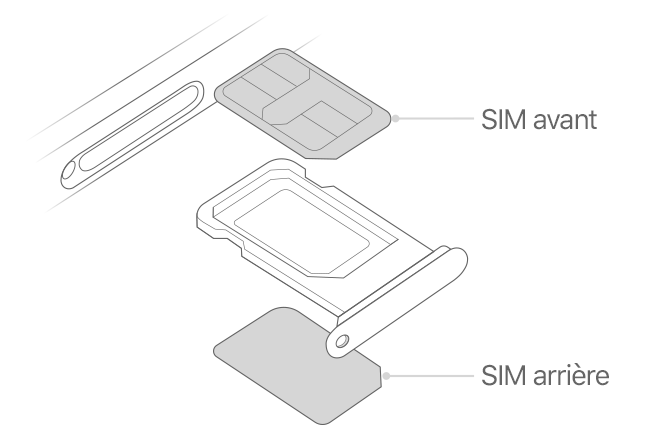
Assurez-vous de fermer complètement le support de carte SIM, de manière à ce qu’il ne bouge pas.
Ouvrez le centre de contrôle et assurez-vous que les deux opérateurs s’affichent dans la barre d’état.
Accédez à Réglages > Cellulaire et assurez-vous que les deux forfaits s’affichent.
Touchez chaque forfait et vérifiez que les informations sont exactes.
Contactez votre opérateur pour obtenir une nouvelle carte nano-SIM dans l’une ou l’autre des situations suivantes :
Si une carte SIM ne fonctionne dans aucun des logements de carte SIM.
Si une carte SIM n’est pas de la bonne taille ou est pliée.
Si le logement de carte SIM principal ou secondaire ne fonctionne qu’avec une seule carte SIM, retirez la carte SIM qui fonctionne et insérez uniquement la carte SIM qui ne fonctionne pas. Si elle ne fonctionne toujours pas, contactez l’assistance Apple
Si vous êtes en communication et que vous voyez Réseau indisponible sur votre autre ligne
Votre iPhone ne peut se connecter qu’à un seul réseau de données cellulaires à la fois. Lorsque vous utilisez une ligne pour acheminer un appel, votre autre ligne affiche Réseau indisponible. Si votre fournisseur prend en charge les appels Wi-Fi sur l’autre ligne et que l’option Appels Wi-Fi est activée, vous pouvez répondre aux appels entrants sur ce numéro. Lorsque vous êtes sur un appel qui n’est pas sur votre ligne de données par défaut, vous devez activer les appels Wi-Fi pour votre ligne de données par défaut et activer Autoriser la permutation de données cellulaires, afin de recevoir des appels sur votre ligne de données par défaut.
Vous avez encore besoin d’aide?
Si les problèmes persistent, contactez l’assistance Apple.
